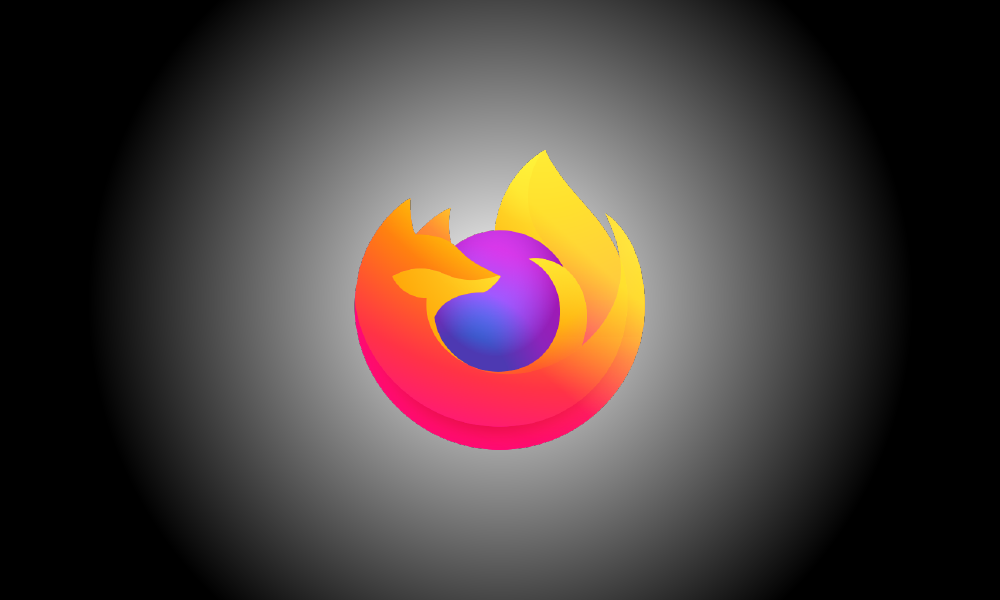Invoering
Firefox heeft de donkere modusoptie van Windows 10 altijd gerespecteerd. U kunt de donkere modus in Firefox echter handmatig activeren op elk besturingssysteem en zonder thema's van derden te downloaden. Dit is compatibel met Windows 7, Windows 10, Windows 11, macOS en Linux.
Om uw Firefox-thema te wijzigen, gaat u naar de rechterbovenhoek en klikt u op de menuknop (drie horizontale lijnen) en kiest u vervolgens "Add-ons en thema's" in het vervolgkeuzemenu.
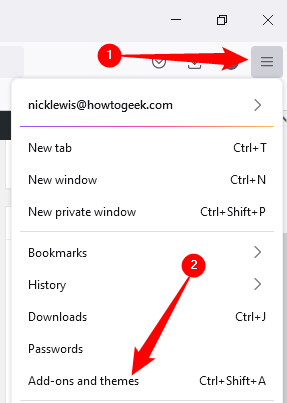
Klik aan de linkerkant van de pagina met add-ons op 'Thema's'.
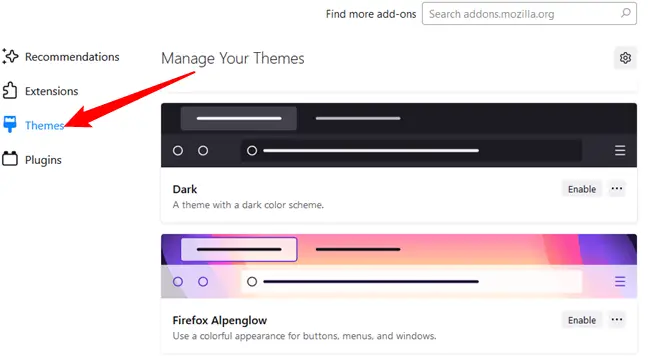
Er zijn veel thema's vooraf geïnstalleerd, waaronder Dark, Light en System Default.
Het System Default-thema is een eenvoudig lichtthema dat voldoet aan uw Windows-themavoorkeuren.
De donkere modus van Firefox wordt weergegeven door het donkere thema. Met het donkere thema wordt alles in Firefox, inclusief de titelbalk, werkbalken en menu's, zwart of donkergrijs.
Het thema Licht maakt gebruik van lichtere grijstinten. Zelfs als je kleurrijke titelbalken hebt ingeschakeld in Windows, zal Firefox, wanneer je dit thema activeert, een lichtgrijze titelbalk en andere componenten gebruiken.
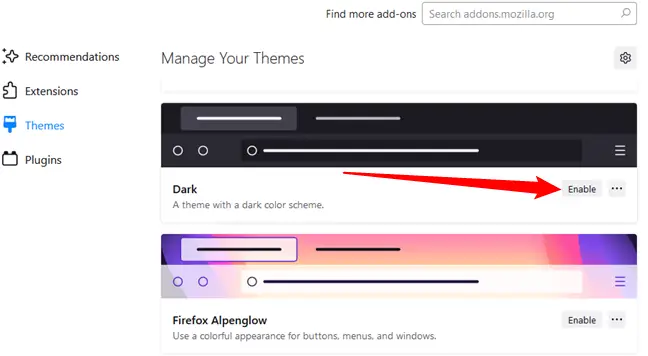
Click the “Activate” button to the right of the Dark theme — or any other theme — to enable it. The theme of Firefox will be changed immediately.
Meer thema's kunnen worden gedownload van het themagebied van de Mozilla Add-ons-website. Het standaard donkere thema van Firefox is strak en eenvoudig, maar als je iets specifiekers wilt, is er een overvloed aan donkere thema's om uit te kiezen.
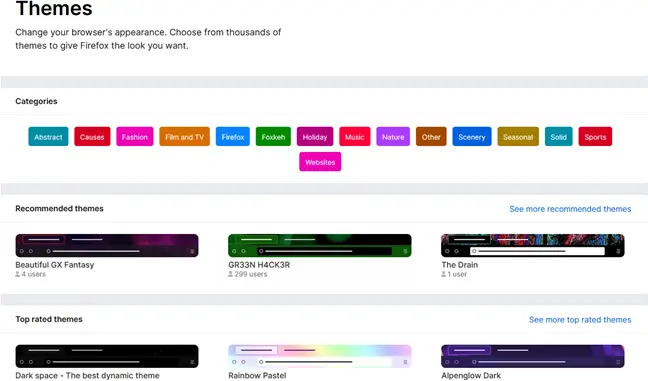
Als u Firefox Sync hebt ingeschakeld, wordt het door u gekozen thema gesynchroniseerd met alle andere computers waarop u zich hebt aangemeld bij Firefox.